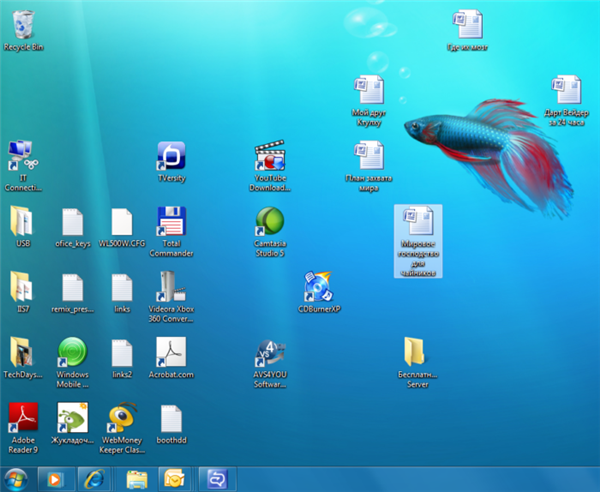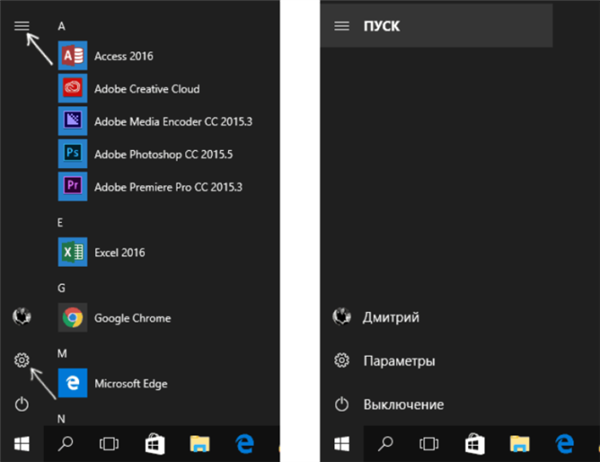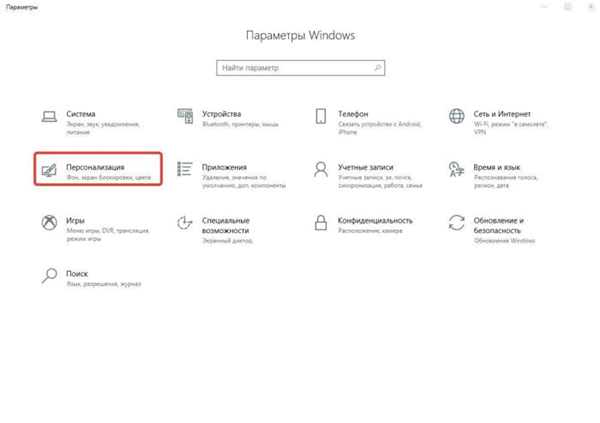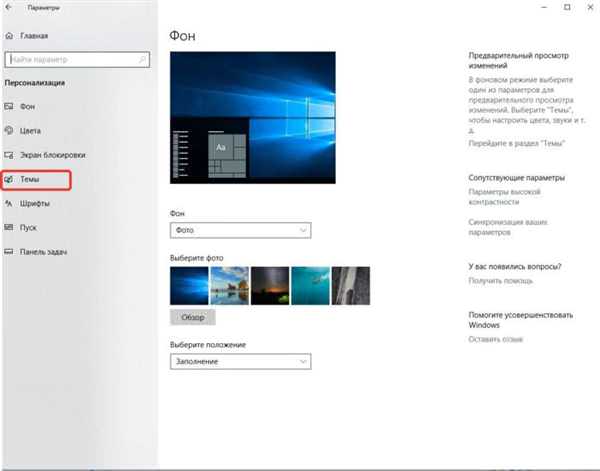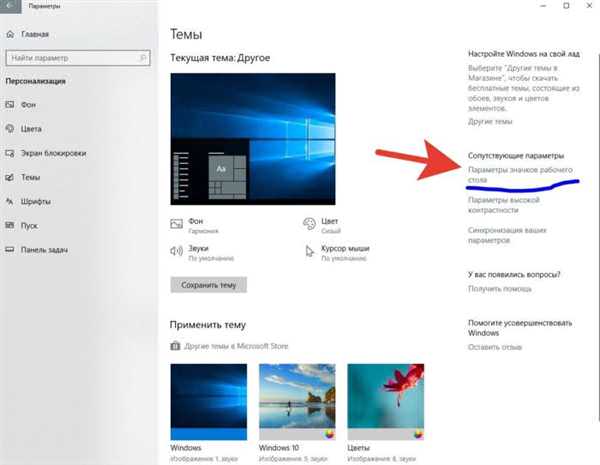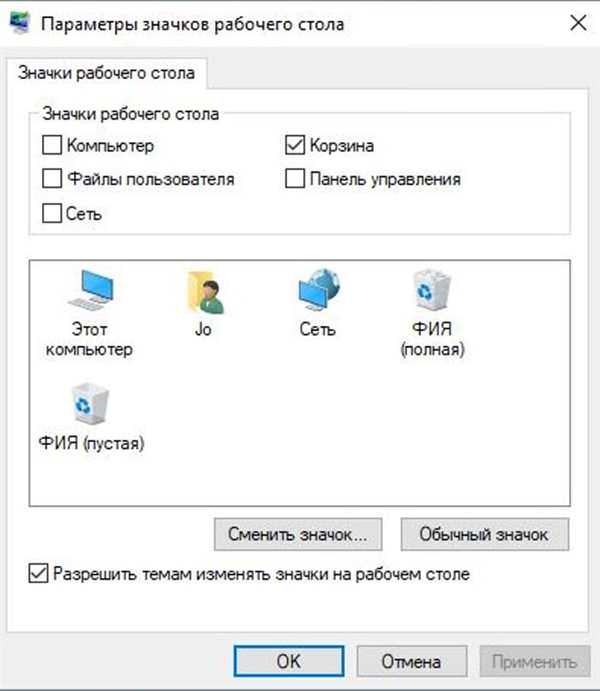Як прибрати значок «Кошик»
Таким чином, ховаються абсолютно всі значки з робочого столу, навіть «Кошик». Але що робити, якщо потрібно приховати тільки «Кошик», а не абсолютно всі значки? Для багатьох користувачів «Кошик» – це непотрібний елемент, адже завжди можна видалити файл, минаючи Кошик, за допомогою комбінації клавіш Shift+Del». А значок на робочому столі стає перешкодою і займає зайве місце. Так як же його прибрати? Тут операція трохи складніше.
- Натисніть на клавішу Win» і в меню «Пуск» виберіть «Параметри».

Натисканням клавіші Win», відкриваємо меню «Пуск», потім клацаємо за пунктом «Параметри» або натискаємо на значок шестерінки
- Нас цікавить «Персоналізація». Тиснемо на цю кнопку і бачимо, що відкривається вікно з безліччю функцій, що стосуються робочого столу.

Знаходимо і відкриваємо пункт «Персоналізація»
- Вибираємо «Теми». І знаходимо праворуч рядок для налаштування значків на робочому столі.

Клацаємо за пунктом «Теми»

У правій частині вікна натисніть посилання «Параметри значків робочого столу»
- Після натискання на неї, відкривається вікно, в якому перераховані всі системні значки робочого столу. Просто прибираємо галочку навпроти «Кошика».

Прибираємо галочку напроти пункту «Кошик»
Всі. Після виконання цих нескладних дій, «Кошик» більше не буде постійно муляти вам очі. До речі, при бажанні в цьому меню ви можете додати на робочий стіл інші функціональні значки. Наприклад, «Цей комп’ютер» або «Панель управління», яку з виходом Windows 10 багатьом стало важко знайти.
Дізнайтеся більш детальну інформацію, як прибрати кошик з робочого столу Windows 10, а також розглянути докладні дії, в новій статті на нашому порталі.